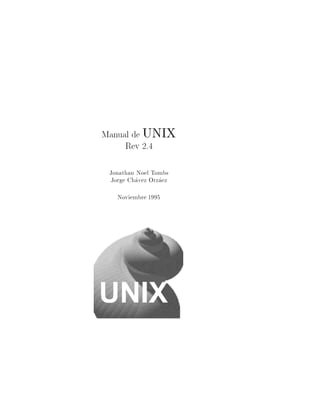
Unix
- 1. Manual de UNIX Rev 2.4 Jonathan Noel Tombs Jorge Chavez Orzaez Noviembre 1995 UNIX
- 2. Manual de UNIX Rev 2.4 Jon Tombs & Jorge Chavez 1 Introduccion En este manual hemos intentado recopilar nuestra experiencia en el sistema operativo UNIX. Esta orientado fundamentalmente a usuarios poco experimentados (lusers1) en dicho sis- tema operativo, aunque se pretenden rellenar lagunas de conocimiento de otros usuarios experimentados". Somos conscientes de que todav a no esta completo y puede contener gran numero de im- perfecciones as como errores ortogra cos. No obstante no debe de confundirse el no entrar en detalle, con un error. Esto es, existen muchos comandos cuya explicacion es demasiado simple, esto ha sido hecho a conciencia con objeto de no distraer al lector en detalles (que aunque para un lector avanzado puedan parecer fundamentales) los autores no consideran importantes para el objetivo planteado, no obstante se aceptan sugerencias. Otro aspecto es la no traduccion de gran parte de la terminolog a, tambien realizado con conciencia de ello, dado que la mayor parte de la documentacion disponible se haya en lenguaje anglosajon. Para cualquier comentario, bug report, sugerencia, etc. jon@www.esi.us.es chavez@www.esi.us.es Agradecemos a todos los compa~neros y alumnos que han colaborado en las correcciones y sugerencias de este manual, en particular a Juan Toledo Cota por sus multiples (;-)) e interesantes correcciones. Deseamos que este manual os sirva de ayuda para facilitar el acceso a este sistema ope- rativo, y desmiti que el recelo que se sigue teniendo hacia el. Copyright c Copyright Jon Tombs y Jorge Chavez 1995. Este manual puede ser reproducido bajo las condiciones siguientes: Este texto debe de aparecer en todas las copias que se realicen, parciales o completas del presente manual. Cualquier modi cacion o traduccion del contenido debera noti carse previamente a los autores. Los autores no se responsabilizan de cualquier da~no o perdida que se derive del uso del manual. 1 El diccionario Jargon V 3.0 de ne: :luser: /loo'zr/ n. A fuserg; esp. one who is also a floserg. (fluserg and floserg are pronouncedidentically.) This word was coined around 1975 at MIT. Under ITS, when you rst walked up to a terminal at MIT and typed Control-Z to get the computer's attention, it printed out some status information, including how many people were already using the computer; it might print "14 users", for example. Someone thought it would be a great joke to patch the system to print "14 losers" instead. There ensued a great controversy, as some of the users didn't particularly want to be called losers to their faces every time they used the computer. For a while several hackers struggled covertly, each changing the message behind the back of the others; any time you logged into the computer it was even money whether it would say "users" or "losers". Finally, someone tried the compromise "lusers", and it stuck. Later one of the ITS machines supported `luser' as a request-for-help command. ITS died the death in mid-1990, except as a museum piece; the usage lives on, however, and the term `luser' is often seen in program comments.
- 3. Manual de UNIX Rev 2.4 Jon Tombs & Jorge Chavez 2 Indice 1 Introduccion 4 2 Comenzando 5 2.1 Terminales : : : : : : : : : : : : : : : : : : : : : : : : : : : : : : : : : : : : 5 2.2 Login : : : : : : : : : : : : : : : : : : : : : : : : : : : : : : : : : : : : : : : 5 2.3 Passwords : : : : : : : : : : : : : : : : : : : : : : : : : : : : : : : : : : : : : 6 2.4 Cerrando la sesion : : : : : : : : : : : : : : : : : : : : : : : : : : : : : : : : 6 3 Almacenamiento de cheros 6 4 Ordenes basicas 7 4.1 Ficheros y Directorios : : : : : : : : : : : : : : : : : : : : : : : : : : : : : : 7 4.2 Ordenes relacionadas con Directorios : : : : : : : : : : : : : : : : : : : : : : 8 4.3 Visitando cheros : : : : : : : : : : : : : : : : : : : : : : : : : : : : : : : : : 9 4.4 Copiando, moviendo y borrando cheros : : : : : : : : : : : : : : : : : : : : 9 4.5 Espacio de disco : : : : : : : : : : : : : : : : : : : : : : : : : : : : : : : : : 9 4.6 Proteccion de cheros : : : : : : : : : : : : : : : : : : : : : : : : : : : : : : 10 4.7 Filtros : : : : : : : : : : : : : : : : : : : : : : : : : : : : : : : : : : : : : : : 13 4.8 Transferencia a diskettes. : : : : : : : : : : : : : : : : : : : : : : : : : : : : 15 4.8.1 Unix y DOS : : : : : : : : : : : : : : : : : : : : : : : : : : : : : : : : 16 4.9 Mas Commandos : : : : : : : : : : : : : : : : : : : : : : : : : : : : : : : : : 17 5 Shells 17 5.1 Variables de Entorno : : : : : : : : : : : : : : : : : : : : : : : : : : : : : : : 19 5.2 Redireccion : : : : : : : : : : : : : : : : : : : : : : : : : : : : : : : : : : : : 19 5.3 CSH y TCSH : : : : : : : : : : : : : : : : : : : : : : : : : : : : : : : : : : : 20 5.3.1 Ejecucion de comandos : : : : : : : : : : : : : : : : : : : : : : : : : 20 5.3.2 Aliases : : : : : : : : : : : : : : : : : : : : : : : : : : : : : : : : : : : 20 5.3.3 Comandos propios : : : : : : : : : : : : : : : : : : : : : : : : : : : : 21 5.3.4 Variables propias del Shell : : : : : : : : : : : : : : : : : : : : : : : : 22 5.4 SH y BASH : : : : : : : : : : : : : : : : : : : : : : : : : : : : : : : : : : : : 22 5.4.1 Comandos propios del Shell : : : : : : : : : : : : : : : : : : : : : : : 22 6 Ayuda y Documentacion 23 7 Procesos 24 8 Editores 25 8.1 Editores modo EMACS : : : : : : : : : : : : : : : : : : : : : : : : : : : : : : : 26
- 4. Manual de UNIX Rev 2.4 Jon Tombs & Jorge Chavez 3 9 El X windows system 28 9.1 Uso del raton : : : : : : : : : : : : : : : : : : : : : : : : : : : : : : : : : : : 29 9.2 Algunas Aplicaciones X : : : : : : : : : : : : : : : : : : : : : : : : : : : : : 30 10 Internet 30 10.1 Acceso a la red : : : : : : : : : : : : : : : : : : : : : : : : : : : : : : : : : : 31 10.2 E-Mail : : : : : : : : : : : : : : : : : : : : : : : : : : : : : : : : : : : : : : : 32 10.2.1 Direcciones de mail : : : : : : : : : : : : : : : : : : : : : : : : : : : : 32 10.2.2 Nomenclatura : : : : : : : : : : : : : : : : : : : : : : : : : : : : : : : 33 10.2.3 aplicacion mail : : : : : : : : : : : : : : : : : : : : : : : : : : : : : : 34 10.2.4 aplicacion elm : : : : : : : : : : : : : : : : : : : : : : : : : : : : : : 34 10.3 News : : : : : : : : : : : : : : : : : : : : : : : : : : : : : : : : : : : : : : : : 35 10.3.1 aplicacion rn : : : : : : : : : : : : : : : : : : : : : : : : : : : : : : : 36 10.3.2 aplicacion slrn : : : : : : : : : : : : : : : : : : : : : : : : : : : : : : 37 10.4 ftp Anonymous : : : : : : : : : : : : : : : : : : : : : : : : : : : : : : : : : : 37 10.5 Archie : : : : : : : : : : : : : : : : : : : : : : : : : : : : : : : : : : : : : : : 37 10.6 WWW : : : : : : : : : : : : : : : : : : : : : : : : : : : : : : : : : : : : : : : 39 11 Impresion 39 12 Compresion 40 13 Compilacion y Debugging 41 13.1 cc & gcc : : : : : : : : : : : : : : : : : : : : : : : : : : : : : : : : : : : : : 41 13.2 make & Makefile : : : : : : : : : : : : : : : : : : : : : : : : : : : : : : : : : 42 13.3 dbx debugger : : : : : : : : : : : : : : : : : : : : : : : : : : : : : : : : : : : 43 14 FAQ (Frecuently Asked Questions) 45 15 Reference Charts 46 15.1 UNIX Reference : : : : : : : : : : : : : : : : : : : : : : : : : : : : : : : : : 46 15.2 ELM Reference : : : : : : : : : : : : : : : : : : : : : : : : : : : : : : : : : : 47 15.3 EMACS Reference : : : : : : : : : : : : : : : : : : : : : : : : : : : : : : : : 48 15.4 VI Reference : : : : : : : : : : : : : : : : : : : : : : : : : : : : : : : : : : : 50
- 5. Manual de UNIX Rev 2.4 Jon Tombs & Jorge Chavez 4 1 Introduccion UNIX es el sistema mas usado en investigacion cient ca, tiene una larga historia y muchas de sus ideas y metodo se encuentran en sistemas mas modernos como DOS2 y Windows. Las caracter sticas fundamentales del UNIX moderno son: Memoria Virtual: Memoria grande y lineal: Un programa en una maquina de 32 Bits puede acceder y usar direcciones de un rango de 4GB en un maquina de solo 4MB de RAM. El sistema solo asigna memoria autentica cuando le hace falta, en caso de falta de memoria de RAM, se utiliza el disco duro (swap). Multitarea (Multitasking): Cada programa con su propia idea" de la memoria. Es imposible que un programa afecte a otro sin usar los servicios del sistema operativo. Si dos programas escriben en la misma direccion de memoria cada uno mantiene su propia idea de su contenido. Multiusuario: Mas de una persona puede usar la maquina al mismo tiempo. Programas de otros usuarios continuan ejecutandose a pesar de que tu entres en la maquina. Casi todo tipo de dispositivo puede ser accedido como un chero. Existen muchas utilidades dise~nadas para que la salida de una pueda ser la entrada de la otra. Permite compartir dispositivos (como disco duro) entre una red de maquinas. Por su naturaleza de multiusuario, NUNCAse debe apagar una maquina UNIX3, ya que una maquina apagada sin razon puede matar trabajos de d as, perder los ultimos cambios de tus cheros e ir degenerando dispositivos como el disco duro: : : Entre los sistemas operativos UNIX actuales cabe destacar: Linux: disponible en la familia x86, las estaciones Alpha de Digital, la familia 68K, estaciones MIPS, estaciones SPARC : : : SunOS4: disponible para la familia 68K as como para la familia SPARC de estaciones de trabajo SUN. Solaris5: disponible para la familia SPARC de SUN as como para la familia x86. OSF16: disponible para Alpha Ultrix: disponible para VAX de Digital 2 Pero para protegerse de los abogados de UNIX, introdujeron peque~nos cambios para tener un interfaz distinto 3 Incluyendo el caso en que la maquina es un PC normal corriendo Linux u otra version de UNIX 4 SunOS 4.1.x tambien se conoce como Solaris 15 tambien conocido como SunOS 5.x, Solaris 2 o Slowaris :-) 6 tambien conocido como Dec Unix
- 6. Manual de UNIX Rev 2.4 Jon Tombs & Jorge Chavez 5 SYSVR47: disponible para la familia x86, vax, : : : IRIX: disponible para MIPS AIX8: disponible para RS6000 de IBM y PowerPC. WindowsNT9: disponible para la familia x86, Alpha y MIPS. 2 Comenzando En este apartado comentaremos las operaciones de comienzo y n de una sesion as como la modi cacion de la contrase~na (que a menudo no es la deseada por el usuario, y que por lo tanto puede olvidar con facilidad). 2.1 Terminales Para iniciar una sesion es necesario poder acceder a un terminal. Pueden destacarse dos tipos de terminales: terminal de texto: Consta de una pantalla y de un teclado. Como indica su nombre, en la pantalla solo es posible imprimir caracteres de texto. terminal gra co: Consta de pantalla gra ca, teclado y raton. Dicha pantalla suele ser de alta resolucion y a menudo en color. Aunque al comenzar la sesion suelen estar en modo texto, una vez iniciada esta, se puede trabajar en modo gra co. En este modo se pueden emplear ventanas que emulan el comportamiento de un terminal de texto (xterm). 2.2 Login El primer paso es encontrar un terminal libre donde aparezca el login prompt del sistema: hostname login: En este punto pueden ocurrir dos cosas: La pantalla esta en blanco { comprobar que la pantalla este encendida { pulsar la tecla Return para desactivar el protector de pantalla screenblank Otra persona ha dejado una sesion abierta. En este caso existe la posibilidad de intentar en otra maquina o bien nalizar la sesion de dicha persona (si esta no se halla en las proximidades) Una vez que se haya superado el paso anterior de encontrar el login prompt se procede con la introduccion de tu Username al prompt de login y despues tu contrase~na (password) adecuado. 7 Tambien conocido como Unixware y Novell-Unix8 tambien conocido como Aches :-) 9 Bill Gates dijo que WindowsNT sera el UNIX mas usado en el mundo"
- 7. Manual de UNIX Rev 2.4 Jon Tombs & Jorge Chavez 6 2.3 Passwords El password puede ser cualquier secuencia de caracteres a tu eleccion. Deben seguirse las siguientes pautas: Debe ser facil de recordar por uno mismo. Si se olvida, debera pasarse un mal rato diciendole al System Administrator que uno lo ha olvidado: : : Para evitar que alguna persona no deseada obtenga tu password y tenga libre acceso a los archivos de tu cuenta: { Las mayusculas y minusculas no son equivalentes sin embargo se recomienda que se cambie de una a otra { Los caracteres numericos y no alfabeticos tambien ayudan. Debe tenerse sin embargo la precaucion de usar caracteres alfanumericos que se puedan encontrar en todos los terminales desde los que se pretenda acceder. { Las palabras de diccionario deben ser evitadas Debes cambiarlo si crees que tu password es conocido por otras personas, o descubres que algun intruso10 esta usando tu cuenta. El password debe de ser cambiado con regularidad. La orden para cambiar el password en UNIX es passwd. A menudo cuando existen varias maquinas que comparten recursos (disco duro, impresora, correo electronico, : : : ), para facilitar la administracion de dicho sistema se uni can los recursos de red (entre los que se hayan los usuarios de dicho sistema) en una base de datos comun. Dicho sistema se conoce como NIS (Network Information Service)11. Si el sistema empleado dispone de este servicio, la modi cacion de la contrase~na en una maquina supone la modi cacion en todas las maquinas que constituyan el dominio NIS. 2.4 Cerrando la sesion Es importante que nunca se deje abierta una sesion, pues algun gracioso" podr a tener libre acceso a cheros de tu propiedad y manipularlos de forma indeseable para ti. Para evitar todo esto basta teclear logout o exit y habra acabado tu sesion de UNIX en dicha maquina12 Una vez que uno acabe su sesion, es conveniente que APAGUE EL MONITOR. 3 Almacenamiento de cheros Los sistemas de cheros que son comunes a todos las maquinas son usualmente: /home { Espacio reservado para las cuentas de usuarios 10 intruso es cualquier persona que no sea el usuario 11 Antiguamente se conoc a como YP (Yellow Pages), pero debido a un problema de marca registrada de United Kingdom of British Telecommunications se adoptaron las siglas NIS12 En caso de que se estuviera trabajando bajo X-Windows consultar la seccion posterior del manual
- 8. Manual de UNIX Rev 2.4 Jon Tombs & Jorge Chavez 7 /bin, /usr/bin { Binarios (ejecutables) basicos de UNIX /usr/local { Zona con las aplicaciones no comunes a todos los sistemas UNIX, pero no por ello menos utilizadas... En dicha zona se pueden encontrar para algunas aplicaciones: { Informacion relacionada con dicha aplicacion (en forma de paginas de manual, texto o bien cheros Postscript) { Ficheros de ejemplo, tutorials, etc 4 Ordenes basicas Para ejecutar un comando, basta con teclear su nombre (tambien debes tener permiso para hacerlo). Los argumentos empiezan normalmente con el caracter - 4.1 Ficheros y Directorios En un sistema informatico la informacion se encuentra en cheros que contienen infor- macion (tabla de datos, texto ASCII, fuente en lenguaje C, ejecutable, imagen, gura, resultados de simulacion, : : : ). Para organizar toda la informacion se dispone de una enti- dad denominada directorio, que permite el almacenamiento en su interior tanto de cheros como de otros directorios13. Se dice que la estructura de directorios en UNIX es jerarquica o arborescente, debido a que todos los directorios nacen en un mismo punto (denominado directorio ra z). De hecho la zona donde uno trabaja es un nodo de esa estructura de di- rectorios, pudiendo uno a su vez generar una estructura por debajo de ese punto. Un chero se encuentra situado siempre en un directorio y su acceso se realiza empleando el camino que conduce a el en el Arbol de Directorios del Sistema. Este camino es conocido como el PATH. El acceso a un chero se puede realizar empleando: Path Absoluto, Aquel que empieza con / Por ejemplo : /etc/printcap Path Relativo, Aquel que NO empieza con / Por ejemplo : examples/rc.cir Nombres de cheros y directorios pueden usar un maximo de 255 caracteres, cualquier combinacion de letras y s mbolos ( el caracter / no se permite). Los caracteres comod n pueden ser empleados para acceder a un conjunto de cheros con caracter sticas comunes. El signo * puede sustituir cualquier conjunto de caracteres14 y el signo ? cualquier caracter individual. Por ejemplo15: 13 Normalmente se acude a la imagen de una caja que puede contener informes o bien otros cajones, y as sucesivamente 14 Incluido el punto `.', UNIX no es DOS 15 csh% es el prompt en todos los ejemplos
- 9. Manual de UNIX Rev 2.4 Jon Tombs & Jorge Chavez 8 csh% ls f2c.1 flexdoc.1 rcmd.1 rptp.1 zforce.1 face_update.1 ftptool.1 rlab.1 rxvt.1 zip.1 faces.1 funzip.1 robot.1 zcat.1 zipinfo.1 flea.1 fvwm.1 rplay.1 zcmp.1 zmore.1 flex.1 rasttoppm.1 rplayd.1 zdiff.1 znew.1 csh% ls rp* rplay.1 rplayd.1 rptp.1 csh% ls *e?? face_update.1 zforce.1 zmore.1 Los cheros cuyo nombre comience por . se denominan ocultos, as por ejemplo en el directorio de partida de un usuario. csh% ls -a ~user . .alias .fvwmrc .login .xinitrc .. .cshrc .joverc .profile .Xdefaults .enviroment .kshrc .tcshrc Algunos caracteres especiales para el acceso a cheros son: . Directorio actual .. Directorio superior en el arbol ~ Directorio HOME16 ~user Directorio HOME del usuario user 4.2 Ordenes relacionadas con Directorios ls Este comando permite listar los cheros de un determinado directorio. Si no se le suministra argumento, lista los cheros y directorios en el directorio actual. Si se a~nade el nombre de un directorio el listado es del directorio suministrado. Existen varias opciones que modi can su funcionamiento entre las que destacan: -l (Long listing) proporciona un listado extenso, que consta de los permisos17 de cada chero, el usuario el tama~no del chero,: : : -a (list All) lista tambien los cheros ocultos. -r (Recursive) lista recursivamente el contenido de todos los directorios que se en- cuentre. -g (list Group) lista el grupo18 al que pertenece dicho chero 17 se comentara posteriormente este concepto 18cada usuario de Unix pertenece a uno o varios grupos, y cada chero pertenece a un determinado usuario as como a un determinado grupo.
- 10. Manual de UNIX Rev 2.4 Jon Tombs & Jorge Chavez 9 pwd (Print Working Directory) Este comando proporciona el nombre del directorio actual cd (Change Directory) Permite moverse a traves de la estructura de directorios. Si no se le proporciona argumento se provoca un salto al directorio $HOME. El argumento puede ser un nombre absoluto o relativo de un directorio mkdir (MaKe DIRectory) Crea un directorio con el nombre (absoluto o relativo) proporcionado rmdir (ReMove DIRectory) Elimina un directorio con el nombre (absoluto o relativo) suministrado. Dicho directorio debe de estar vac o. 4.3 Visitando cheros Este conjunto de ordenes permite visualizar el contenido de un chero sin modi car su contenido. cat muestra por pantalla el contenido de un chero que se suministra como argumento. more esta orden es analoga a la anterior, pero permite la paginacion. less o m es una version mejorada del anterior. Aparte de que es mas corto de teclear, permite una paginacion correcta en ambas direcciones!! Otra ventaja es que no lee el chero entero antes de arrancar. 4.4 Copiando, moviendo y borrando cheros cp (CoPy) copia un chero/s con otro nombre y/o a otro directorio. Veamos algunas opciones: -i (interactive), impide que la copia provoque una perdida del chero destino si este existe19. -r (recursive), copia un directorio y toda la estructura que cuelga de el. mv (MoVe) mover un chero/s a otro nombre y/o a otro directorio. Dispone de opciones analogas al caso anterior. rm (ReMove) borrar un chero/s. En caso de que el argumento sea un directorio y se haya sumnistrado la opcion -r, es posible borrar el directorio y todo su contenido. 4.5 Espacio de disco Los usuarios disponen de una cuota de disco duro limitada, a continuacion se comentan una serie de ordenes relacionadas con esta restriccion: 19 muchos sistemas tienen esta opcion habilitada por omision a traves de un alias, para evitar equivocaciones de los Lusers
- 11. Manual de UNIX Rev 2.4 Jon Tombs & Jorge Chavez 10 quota -v muestra las cuotas de disco del usuario. La opcion -v permite ver las cuotas de un disco remoto. du (Disk Usage), permite ver el espacio de disco ocupado (en bloques de disco20) por el chero o directorio suministrado como argumento. La opcion -s impide que cuando se aplique recursividad en un directorio se muestren los subtotales df (Disk Free), muestra los sistemas de cheros de los que dispone el sistema, con las cantidades totales/usadas/disponibles de cada uno ln Permite realizar un enlace (link) entre dos cheros o directorios. Un enlace puede ser: hard link: se puede realizar solo entre cheros del mismo sistema de cheros. El chero enlazado apunta a la zona de disco donde se halla el chero original. Por tanto, si se elimina el chero original, el enlace sigue teniendo acceso a dicha informacion. Es el enlace por omision. symbolic link: permite enlazar cheros/directorios21 de diferentes sistemas de cheros. El chero enlazado apunta al nombre del original. As si se elimina el chero original el enlace apunta hacia un nombre sin informacion asociada. Para realizar este tipo de enlace debe emplearse la opcion -s. Un enlace permite el uso de un chero en otro directorio distinto del original sin necesidad de copiarlo, con el consiguiente ahorro de espacio. 4.6 Proteccion de cheros Dado que el sistema de cheros UNIX es compartido por un conjunto de usuarios, surge el problema de la necesidad de privacidad. Sin embargo, dado que existen conjuntos de personas que trabajan en comun, es necesario la posibilidad de que un conjunto de usuarios puedan tener acceso a una serie de cheros (que puede estar limitado para el resto de usuarios). Cada chero y directorio del sistema dispone de un propietario, un grupo al que pertenece y unos permisos. Existen tres tipos fundamentales de permisos: lectura (r{Read): en el caso de un chero signi ca poder examinar el contenido del mismo; en el caso de un directorio signi ca poder entrar en dicho directorio. escritura (w{Write): en el caso de un chero signi ca poder modi car su contenido; en el caso de un directorio es crear un chero o directorio en su interior. ejecucion (x{eXecute): en el caso de un chero signi ca que ese chero se pueda ejecutar (binario o chero de procedimientos); en el caso de un directorio es poder ejecutar alguna orden dentro de el. Se distinguen tres grupos de personas sobre las que especi car permisos: 20 1 bloque normalmente es 1Kbyte 21 debe hacerse notar que los directorios solo pueden ser enlazados simbolicamente
- 12. Manual de UNIX Rev 2.4 Jon Tombs & Jorge Chavez 11 user: el usuario propietario del chero group: el grupo propietario del chero (excepto el usuario). Como ya se ha co- mentado, cada usuario puede pertenecer a uno o varios grupos y el chero generado pertenece a uno de los mismos. other: el resto de los usuarios (excepto el usuario y los usuarios que pertenezcan al grupo) Tambien se puede emplear all que es la union de todos los anteriores. Para visualizar las protecciones de un chero o directorio se emplea la orden ls -l, cuya salida es de la forma: -rw-r--r-- ...otra informacion... CD_list Los 10 primeros caracteres muestran las protecciones de dicho chero: El primer caracter indica el tipo de chero de que se trata: { - chero { d directorio { l enlace (link) { c dispositivo de caracteres (p.e. puerta serie) { b dispositivo de bloques (p.e. disco duro) { s socket (conexion de red) { p tuber a (pipe) Los caracteres 2,3,4 son los permisos de usuario Los caracteres 5,6,7 son los permisos del grupo Los caracteres 8,9,10 son los permisos del resto de usuarios As en el ejemplo anterior -rw-r--r-- se trata de un chero donde el usuario puede leer y escribir, mientras que el grupo y el resto de usuarios solo pueden leer. Estos suelen ser los permisos por omision para un chero creado por un usuario. Para un directorio los permisos por omision suelen ser: drwxr-xr-x donde se permite al usuario entrar" en el directorio y ejecutar ordenes desde el. chmod Esta orden permite modi car los permisos de un chero. chmod permisos les Existen dos modos de especi car los permisos: Modo absoluto o modo numerico. Se realiza empleando un numero que resulta de la OR de los siguientes modos: 400 lectura por el propietario. 200 escritura por el propietario. 100 ejecucion (busqueda) por el propietario.
- 13. Manual de UNIX Rev 2.4 Jon Tombs & Jorge Chavez 12 040 lectura por el grupo. 020 escritura por el grupo. 010 ejecucion (busqueda) por el grupo. 004 lectura por el resto. 002 escritura por el resto. 001 ejecucion (busqueda) por el resto. 4000 Set User ID, cuando se executa este binario el proceso corre con los permisos del due~no del chero. 2000 Set Group ID cuando se executa este binario el proceso corre en el mismo grupo que tiene el chero. Por ejemplo: chmod 640 *.txt Permite la lectura y escritura por el usuario, lectura para el grupo y ningun permiso para el resto, de un conjunto de cheros que acaban en .txt Modo simbolico o literal. Se realiza empleando una cadena (o cadenas separadas por comas) para especi car los permisos. Esta cadena se compone de: who operation permission siendo: { who : es una combinacion de: u : user g : group o : others a : all (equivalente a ugo) Si se omite este campo se supone a, con la restriccion de no ir en contra de la mascara de creacion (umask). { operation: es una de las siguientes operaciones: + : a~nadir permiso : eliminar permiso = : asignar permiso, el resto de permisos de la misma categor a se anulan. { permission: es una combinacion de los caracteres: r : read w : write x : execute X : ejecucion en un directorio o de un chero que tuviera el permiso de ejecucion en alguna de las clases de usuario. s : en ejecucion usar los permisos de due~no. t : despues de terminar ejecucion, el programa continua en memoria (cache). Por ejemplo: chmod u+x tarea Permite la ejecucion por parte del usuario22 del chero tarea. 22 un error muy frecuente es la creacion de un chero de ordenes (script le) y olvidar permitir la ejecucion del mismo.
- 14. Manual de UNIX Rev 2.4 Jon Tombs & Jorge Chavez 13 chmod u=rx,go=r *.txt permite la lectura y ejecucion del usuario, y solo la lectura por parte del grupo y el resto de usuarios. La opcion -R hace que la orden se efectue recusivamente. umask Esta es una orden intr nseca del Shell que permite asignar los permisos que se desea tengan los cheros y directorios por omision. El argumento que acompa~na a la orden es un numero octal que aplicara una XOR sobre los permisos por omision (rw-rw-rw- para cheros y rwxrwxrwx para directorios). El valor por omision de la mascara es 077 que solo habilita al usuario para lectura-escritura. Otro valor que se suele emplear es 022 que permite ademas al grupo y al resto la lectura. Sin argumentos muestra el valor de la mascara. chgrp Cambia el grupo propietario de una serie de cheros/directorios chgrp grupo les El usuario que efectua esta orden debe de pertenecer al grupo mencionado. id Muestra la identi cacion del usuario23, as como el conjunto de grupos a los que pertenece. 4.7 Filtros Existe un conjunto de ordenes en UNIX que permiten el procesamiento de cheros de texto. Se denominan ltros (Unix Filters) porque normalmente se trabaja empleando redireccion recibiendo datos por su stdin24 y retornandolos modi cados por su stdout25. awk gawk Es un procesador de cheros de texto que permite la manipulacion de las l neas de una forma procedural (i.e. con decisiones en funcion del contenido de la misma). (Ejemplo) Supongamos que tenemos un chero file con dos columnas. awk " print $2, $1 " file Imprime esas dos columnas en orden inverso. cat Es el ltro mas basico, copia la entrada a la salida. cut Para un chero compuesto por columnas de datos, permite el borrado de un rango de columnas. di Permite comparar el contenido de dos cheros nd Permite la busqueda de un chero en la estructura de directorios find . -name file.dat -print Comenzando en el directorio actual recorre la estructura de directorios buscando el chero file.dat, cuando lo encuentre imprime el path al mismo. find . -name "*%" -exec rm 'fg' ; 23 a pesar de que el usuario se identi ca por una cadena denominada username, tambien existe un numero denominado UID que es un identi cativo numerico de dicho usuario 24 entrada estandar 25 salida estandar
- 15. Manual de UNIX Rev 2.4 Jon Tombs & Jorge Chavez 14 Busca en la estructura de directorios un chero que acabe en % y lo borra. xargs orden repetir orden para cada argumento que se leer desde stdin. Permite uso muy e ciente de nd. find . -name ``*.dat'' -print | xargs mv ../data Busca en la estructura de directorios todos los cheros que acaben en .dat, y los mueve al directorio ../data. grep Permite la busqueda de una cadena en un chero head Muestra las primeras l neas de un chero. head -30 file Muestra las 30 primeras l neas de file tail Muestra las ultimas l neas de un chero. tail -30 file Muestra las 30 ultimas l neas de file tail +30 file Muestra desde la l nea 30 en adelante de file tar gtar Este comando permite la creacion/extraccion de cheros contenidos en un unico chero denominado tarfile. Este tarfile suele se una cinta magnetica, pero tambien puede ser un chero. Existen dos versiones: tar que es la version que viene contenida generalmente en un SO Unix, y la version GNU26 del mismo gtar. La accion a realizar viene controlada por el primer argumento: c (Create) creacion x (eXtract) extraccion t (lisT) mostrar contenido r a~nadir al nal u a~nadir aquellos cheros que no se hallen en el tar le o que hayan sido modi cados con posterioridad a la version que aparece. A continuacion se colocan las opciones: v : Verbose z : comprimir/descomprimir el contenido (solo disponible en gtar) f device : permite especi car un dispositivo para el tar le (por omision /dev/rmt8): { - el dispositivo es el stdin/stdout { /dev/rst? SCSI tape interface { /dev/rmt? half-inch magnetic tape interface { /dev/fd? oppy 26 GNU es un acronimo de: `GNU's Not UNIX!'. GNU es el nombre del producto de la Free Software Foun- dation, una organizacion dedicada a la creacion de programas compatible con UNIX (y mejorado respecto a los estandars) y de libre distribucion.
- 16. Manual de UNIX Rev 2.4 Jon Tombs & Jorge Chavez 15 M: Multivolumen (solo disponible en gtar), es decir, usarvarios diskettes (volumenes) para almacenar un tar le. b N : permite la especi cacion del tama~no de bloques N deseados. Un bloque es Nx512 bytes y por omision N=20. Veamos algunos ejemplos: tar cvf simul.tar *.dat genera un chero simul.tar que contiene todos los cheros que ter- minen en .dat del directorio actual. A medida que se va realizando in- dica el tama~no en bloques de cada chero a~nadido. gtar zcvf simul.tgz *.dat igual que en el caso anterior, pero el chero generado simul.tgz ha sido comprimido empleando gzip. tar tvf simul.tar muestra los cheros contenidos en el tar le simul.tar tar xvf simul.tar extrae todos los cheros contenidos en el tar le simul.tar gtar cMbf 18k /dev/fd0 simulacion permite el almacenamiento en mas de un diskette (i.e. volumen) de la informacion contenida en el direc- torio simulacion. La opcion b y el argumento 18k permite un mejor acceso al diskette, al especi carse el tama~no de bloques empleado por este. wc (Word Count) Contabiliza el numero de l neas, palabras y caracteres 4.8 Transferencia a diskettes. La losof a de diferentes unidades (A:, B:,: : : ) di ere de la estructura unica del sistema de cheros que existe en Unix. Son varias las alternativas que existen para la transferencia de informacion a diskette. Una posibilidad es disponer de una maquina DOS con ftp instalado y acceso a red. Empleando dicha utilidad se pueden intercambiar cheros entre un sistema y el otro. Existe un conjunto de ordenes MTools disponible en multitud de sistemas, que permi- ten el acceso a diskettes en formato DOS de una forma muy e ciente. { mcopy file file { mdir
- 17. Manual de UNIX Rev 2.4 Jon Tombs & Jorge Chavez 16 { mcd dirname { mformat Para especi car el chero que se encuentra en el diskette, el nombre del chero se compone: a:filename. Si se desea emplear el caracter comod n para un conjunto de cheros del diskette debe de rodearse de dobles comillas el mismo para evitar la actuacion del Shell (p.e. mcopy "a:*.dat" .). La opcion -t realiza la conversion necesaria entre UNIX y DOS, que se debe realizar SOLO en cheros de texto. IBM AIX ofrece las ordenes: { doswrite file file { dosread file file { dosdir { dosformat El nombre del chero file que reside en el chero puede estar en mayusculas o minusculas. La opcion -a realiza la conversion necesaria entre UNIX y DOS, que se debe realizar SOLO en cheros de texto. 4.8.1 Unix y DOS Cuando se trans eren cheros de texto entre DOS y Unix sin las precauciones adecuadas pueden aparecer los siguientes problemas: 1. En DOS los nombres de los cheros pueden tener un maximo de 8 caracteres y una extension de 3 caracteres. En Unix no existe restriccion respecto a la longitud del nombre, y aunque pueden llevar extension, no es obligatorio. 2. El Return de DOS se compone de Carriage Return y Line Feed. Sin embargo en Unix solo existe el Carriage Return. As un chero de Unix visto desde DOS parece una unica l nea. El caso inverso es la aparicion del caracter ^M al nal de cada l nea. 3. La presencia de caracteres con codigo ASCII por encima del 127 (ASCII extendido) suele plantear problemas. Debido a que en DOS dicho codigo depende de la asignacion hecha, que a su vez depende del pa s. Para solucionar estos problemas se emplean las ordenes: dos2unix dosfile unixfile Que realiza la conversion de formato DOS a Unix unix2dos unixfile dosfile Que realiza la conversion de formato Unix a DOS
- 18. Manual de UNIX Rev 2.4 Jon Tombs & Jorge Chavez 17 (NOTA) Estos comandos no admiten metacaracteres en su uso27. Para realizar la conversion de un conjunto de cheros se podr a emplear un comando interno del Shell, que en csh o tcsh ser a: foreach file (*.txt) dos2unix $file $file.dos end 4.9 Mas Commandos users who w Ver quien esta conectado en la maquina rusers Analogo al anterior pero para maquinas remotas (lanza un broadcast e imprime las con- testaciones de las maquinas) ping ver si una maquina esta conectada a red y si camino de Internet hasta la misma funciona correctamente. rup ver la carga de todas las maquinas de la red mas proxima". nger finger user muestra informacion28 sobre el usuario user en la maquina local. finger user@hostname muestra informacion sobre un usuario llamado user en una maquina hostname. finger @hostname muestra los usuarios de una maquina. cal Muestra el calendario del mes actual date Muestra el d a y la hora actual leave Alarma programable para que avise al llegar una determinada hora strings Muestra las cadenas literales que tiene un chero binario 5 Shells UNIX soporta varios interpretes de comandos o Shells, que ayudan a que tu interaccion con el sistema sea lo mas comoda y amigable posible. La eleccion de cual es el mas comodo es algo personal; en este punto solo indicaremos los cinco mas signi cativos: sh : Bourne SHell, el shell basico, no pensado para uso interactivo. csh : C-SHell, Shell con sintaxis como lenguaje C". El chero de con guracion es .cshrc (en tu directorio $HOME). 27 es decir no se puede ejecutar dos2unix *.txt *.txt.dos 28 La informacion proporcionada es el nombre de completo del usuario (GCOS), las ultima sesion en dicha maquina, si ha leido o no su correo y el contenido de los cheros .plan y .project del usuario.
- 19. Manual de UNIX Rev 2.4 Jon Tombs & Jorge Chavez 18 tcsh : alTernative C-Shell (Tenex-CSHell), con editor de l nea de comandos. El chero de con guracion es .tcshrc, o en caso de no existir, .cshrc (en tu directorio $HOME bash : Bourne-Again Shell, con lo mejor de sh, ksh y tcsh. El chero de con guracion es .bash profile si estas entrando en tu cuenta por pri- mera vez (i.e. un login), y despues el chero .bashrc (en tu directorio $HOME). ksh : Korn SHell, sintaxis de sh con soporte para uso interactivo. Es el que establece por omision AIX. El chero de con guracion es .profile en caso de login, en caso contrario el chero con el nombre de la variable ENV, si existe. Si queremos cambiar de shell en un momento dado, solo sera necesario que tecleemos el nombre del mismo y estaremos usando dicho shell. Si queremos usar de forma permanente otro shell del que tenemos asignado por omision29 podemos emplear la orden chsh que permite realizar esta accion. En los cheros de con guracion se encuentran las de niciones de las variables de entorno (enviroment variables) como camino de busqueda PATH, los aliases" y otrascon guraciones personales. Veamos unos caracteres con especial signi cado para el Shell: " permite delimitar una cadena (constituyendo un unico argumento) con espacios, permitiendo la expansion de $, ~, , *, ` Por ejemplo: mcopy "a:*.txt" . permite que la expansion del caracter comod n la realice el pro- grama, y no el Shell30 ` 31 ejecuta la orden delimitada y pone su resultado en el stdout Por ejemplo: echo `pwd` imprime por pantalla el nombre del directorio actual. ' 32 no expande $, ~, , ` inclu dos dentro de la cadena delimitada. Por ejemplo: echo 'pwd' imprime por pantalla la cadena pwd (comando) hace un fork (nuevo shell hijo para ejecutar un proceso) del comando delimitado. ; permite la ejecucion de mas de una orden en una sola l nea de comando. 29 Por omision se suele asignar tcsh30 recuerdese que esta orden permite la copia de cheros entre diskettes en formato DOS y un sistema Unix. Si el Shell realizara la expansion, pasar a como argumentos a la orden los cheros del directorio actual que terminaran en .txt 31 Esta tilde es la empleada en frances o inclinada hacia atras. 32 Esta tilde es la empleada en espa~nol o inclinada hacia delante.
- 20. Manual de UNIX Rev 2.4 Jon Tombs & Jorge Chavez 19 5.1 Variables de Entorno Las variables de entorno permiten la con guracion por defecto de muchos programas (donde los programas buscan datos y tus preferencias) y se encuentran de nidas en los cheros de con guracion anteriormente mencionados. Para referenciar a las variables poner el s mbolo $ delante, por ejemplo, para mostrar el camino de tu directorio por defecto: echo $HOME Las variables de entorno mas importantes son: HOME { Tu directorio por defecto PATH { Tu camino de busqueda, una lista de directorios separado con `:' para buscar programas EDITOR y/o VISUAL { Tu editor por defecto DISPLAY { Bajo el sistema de X windows, el nombre de maquina y pantalla que estas usando. TERM { Tu tipo de terminal33. SHELL { Tu Shell por defecto MANPATH { Camino para buscar paginas de manuales PAGER { Programa de paginacion de texto TMPDIR { Directorio para cheros temporales 5.2 Redireccion Cuando el un programa espera que se teclee algo, aquello que el usuario teclea se conoce como el Standard Input: stdin. Los caracteres que el programa retorna por pantalla es lo que se conoce como Standard Output: stdout (o Standard Error: stderr34). El signo < permite que un programa reciba el stdin desde un chero en vez de la interaccion con el usuario. Por ejemplo: mail admin < file Invoca el comando mail con argumento (destinatario del mail) admin, siendo el contenido del mensaje el contenido del chero le en vez del texto que usualmente teclea el usuario. Mas a menudo aparece la necesidad de almacenar en un chero la salida de un comando. Para ello se emplea el signo >. man bash > file Invoca el comando man con argumento (informacion deseada) bash pero indicando que la informacion debe ser almacenada en el chero file en vez de ser mostrada por pantalla. En otras ocasiones uno desea que la salida de un programa sea la entrada de otro. Esto se logra empleando los denominados PIPES, para ello se usa el signo |. Este signo permite que el stdout de un programa sea el stdin del siguiente. zcat file.Z | more 33 En la mayor a de los casos se trata de una emulacion de vt100 34Si estos mensajes son de error
- 21. Manual de UNIX Rev 2.4 Jon Tombs & Jorge Chavez 20 Invoca la orden de descompresion de zcat, y conducir dicho ujo de caracteres hacia el paginador more, de forma que podamos ver pagina a pagina el chero descomprimido. A parte de los s mbolos mencionados existen otros que permiten acciones tales como: >> A~nadir el stdout al nal del chero indicado (append) >& (csh, tcsh y bash solo) Redireccionar el stdout y stderr. >! Igual que > pero con sobreescritura del chero. >>& Igual que >& pero en modo append >>! Igual que >> pero con la adicion que funciona tambien cuando el chero no existente 2> (sh, ksh y bash solo)35 Redireccionar el stderr. 5.3 CSH y TCSH Son dos de los Shells interactivos mas empleados. Una de las principales ventajas de tcsh es que permite la edicion de la l nea de comandos, y el acceso a la historia de ordenes usando las teclas de cursores. 5.3.1 Ejecucion de comandos Si el comando introducido es propio del Shell (built{in), se ejecuta directamente. En caso contrario: { si el comando contiene / , el Shell lo considera un PATH e intenta resolverlo (entrar en cada directorio especi cado para encontrar el comando). { en caso contrario el Shell busca en una tabla (hash table) que contiene los nombres de los comandos que se han encontrado en los directorios especi cados en la variable PATH, cuando ha arrancado el Shell. 5.3.2 Aliases Para facilitar la entrada de algunas ordenes o realizar operaciones complejas, los Shells interactivos permiten el uso de aliases. La orden alias permite ver que aliases hay de nidos y tambien de nir nuevos. Es corriente de nir el alias rm = `rm -i', de esta forma la orden siempre pide con rmacion para borrar un chero. Si alguna vez quieres usar rm sin alias solo hace falta poner delante el s mbolo , denominado backslash . Por ejemplo rm elimina los alias aplicados a rm . Otro ejemplo bastante frecuente (en tcsh/csh) podr a ser (debido a la complejidad de la orden): alias ffind 'find . -name !* -print' Para emplearlo: ffind tema.txt el resultado es la busqueda recursiva a partir del directorio actual de un chero que se llame tema.txt, mostrando el camino hasta el mismo. 35 csh o tcsh no soportan redireccion de stderr, y si quieres solo redireccionar el stderr es necesario hacerlo de esta forma: (comand > /dev/tty) >& fichero
- 22. Manual de UNIX Rev 2.4 Jon Tombs & Jorge Chavez 21 5.3.3 Comandos propios Los comandos propios o intr nsecos (Built-In Commands) son aquellos que proporciona el propio Shell36. alias name def asigna el nombre name al comando def. foreach var ( wordlist) commands end La variable var se asigna sucesivamente a los valores de cadena wordlist, y se ejecutan el conjunto de comandos. El contenido de dicha variable puede ser empleado en los comandos: $var. history muestra las ultimas ordenes introducidas en el Shell Algunos comandos relacionados con el Command history son: !! Repite la ultima orden !n Repite la orden n-esima !string Repite la orden mas reciente que empiece por la cadena string !?string Repite la orden mas reciente que contenga la cadena string ^str1^str2 o !!:s/str1/str2/ (substitute) Repite la ultima orden reemplanzando la primera ocurrencia de la cadena str1 por la cadena str2 !!:gs/str1/str2/ (global substitute) Repite la ultima orden reemplazando todas las ocurrencias de la cadena str1 por la cadena str2 !$ Es el ultimo argumento de la orden anterior que se haya tecleado. pushd Cambia de directorio, recordando el directorio actual. popd Retorna al directorio desde donde se hizo pushd la ultima vez. repeat count command Repite count veces el comando command. rehash Rehace la tabla de comandos (hash table) set variable = VALUE Asigna el valor de una variable del Shell. set variable Muestra el valor de la variable setenv VARIABLE VALUE Permite asignar el valor de una variable de entorno. source file 36 a diferencia de los comandos que provienen de un ejecutable situado en alguno de los directorios de la variable PATH
- 23. Manual de UNIX Rev 2.4 Jon Tombs & Jorge Chavez 22 Ejecuta las ordenes del chero file en el Shell actual. unset variable Desasigna el valor de una variable del Shell unsetenv VARIABLE VALUE Permite desasignar el valor de una variable de entorno. umask value Asigna la mascara para los permisos por omision. unalias name Elimina un alias asignado. 5.3.4 Variables propias del Shell Existe un conjunto de variables denominadas shell variables, que permiten modi car el funcionamiento del Shell. filec (FILE Completion) ES una variable toggle que permite que el Shell complete automaticamente el nombre de un chero o un directorio37. Para ello, si el usuario introduce solo unos cuantos caracteres de un chero y pulsa el TAB el Shell completa dicho nombre. Si solo existe una posibilidad, el completado es total y el Shell deja un espacio tras el nombre. En caso contrario hace sonar un pitido38. Pulsando Ctrl-D el Shell muestra las formas existentes para completar. prompt Es una variable de cadena que contiene el texto que aparece al principio de la l nea de comandos. savehist permite de nir el numero de ordenes que se desea se almacenen al abandonar el shell. Esto permite recordar las ordenes que se ejecutaron en la sesion de otro dia. 5.4 SH y BASH Solo bash puede considerarse un Shell interactivo (:-) ), permitiendo la edicion de la l nea de comandos, y el acceso a la historia de ordenes (readline). En uso normal (historia y editor de l nea de comandos) BASH es compatible con TCSH y KSH. El modo de completado ( le completion) es automatico (usando TAB solo) si el SHELL es interactivo. 5.4.1 Comandos propios del Shell umask , source , pushd , popd , history , unalias , hash 39 como en TCSH. help Ayuda interna sobre los comandos del Shell. VARIABLE=VALUE Permite asignar el valor de una variable de entorno. Para que dicha variable sea "heredada" 37 tcsh permite no solo completar cheros/directorios sino tambien comandos 38 BEEP para los amigos 39 En BASH/SH la hash table se va generando dinamicamente a medida que el usuario va empleando las ordenes. As el arranque del shell es mas rapido, y el uso de orden equivalente hash -r casi nunca hace falta
- 24. Manual de UNIX Rev 2.4 Jon Tombs & Jorge Chavez 23 es necesario emplear: export VARIABLE o bien combinarlas: export VARIABLE=VALUE alias En BASH alias solo sirve para substitucion simple de una cadena por otra, Por ejemplo: alias ls='ls -F'. Para crear aliases con argumentos se usan funciones. Las funciones se de nen con () y los comandos a realizar entre llaves fg. El empleo de los argumentos se realiza mediante $0: : : N, siendo $# el numero de argumentos. Por ejemplo: setenv() { if $# -gt 1 ]; then export $1=``$2'' else env fi } De ne una funcion igual que el setenv de TCSH. El siguiente de na un funciona equivalente al alias ffind de TCSH ffind() { if $# != 1 ]; then echo Error, falta arguemnto else find . -name $1 -print fi } Las funciones pueden usar todas las ordenes de SH y UNIX y presenta una forma muy potente para construir aliases. 6 Ayuda y Documentacion Para obtener ayuda sobre comandos de UNIX, se puede emplear la ayuda on-line, en la forma de paginas de manual40. man comando : proporciona la ayuda sobre el comando deseado. man -k word : proporciona las cabeceras de manuales donde aparezca la palabra word por ejemplo, para leer el manual de los shells, puedes entrar: man sh csh tcsh bash la orden formatea las paginas y te permite leer los manuales en el orden pedido. 40 En IBM/AIX la mejor orden es info
- 25. Manual de UNIX Rev 2.4 Jon Tombs & Jorge Chavez 24 7 Procesos En una maquina existen multitud de procesos que pueden estarejecutandose simultanemente. La mayor a de ellos no corresponden a ninguna accion realizada por ti y no merecen que les prestes mayor atencion. Los programas suelen tener uno de estos dos modos de ejecucion : foreground: Son aquellos procesos que requieren de la interaccion y/o atencion del usuario mientras se estan ejecutando, o bien en una de sus fases de ejecucion (i.e. Introduccion de datos ). As por ejemplo una consulta de una pagina de manual es un proceso que debe ejecutarse claramente en foreground. background: Son aquellos procesos que no requieren de la interaccion con el usuario para su ejecucion. Si bien el usuario desear a estar informado cuando este proceso termine. Un ejemplo de este caso ser a la impresion de un chero. Sin embargo esta division que a primera vista pueda parecer tan clara y concisa, a menudo en la practica aparece la necesidad de conmutar de un modo al otro, detencion de tareas indeseadas, etc. As por ejemplo puede darse el caso de que estemos leyendo una pagina de manual y de repente necesitemos ejecutar otra tarea. Un proceso viene caracterizado por: process number job number Veamos algunas de las ordenes mas frecuentes para la manipulacion de procesos: comando & Ejecucion de un comando en el background41 Ctrl-Z Detiene el proceso que estuviera ejecutandose en el foreground y lo coloca detenido en el background Ctrl-C Termina un proceso que estuviera ejecutandose en el foreground Ctrl-n Matar. Termina de forma de nitiva un proceso que estuviera ejecutandose en el foreground ps x lista todos los procesos que pertenezcan al usuario, incluyendo los que no estan asociados a un terminal jobs lista los procesos que se hayan ejecutado desde el shell actual, mostrando el job number fg job number pasa a ejecucion en foreground un proceso que se hallase en back- ground bg job number pasa a ejecucion en background un proceso que se hallase detenido con Ctrl-Z 41 Por omision un comando se ejecuta siempre en el foreground.
- 26. Manual de UNIX Rev 2.4 Jon Tombs & Jorge Chavez 25 kill process number env a una se~nal42 a un proceso UNIX. En particular kill -KILL env a la se~nal de termino a un programa, pero no hace falta al ser la se~nal por defecto. Cuando se intenta abandonar una sesion con algun proceso aun detenido en el back- ground del Shell, se informa de ello con un mensaje del tipo: There are stopped jobs si no te importa, puedes intentar abandonarlo de nuevo y el Shell matara los jobs, o puedes utilizar fg o bg para terminar/dejarlos. 8 Editores Un editor es un programa que permite crear y/o modi car un chero. Existen multitud de editores diferentes, y al igual que ocurre con los shells, cada usuario tiene alguno de su predileccion. Mencionaremos algunos de los mas conocidos: vi { El editor standard de UNIX. emacs { Editor muy con gurable en Lisp. Existen multitud de modos para este editor (lector de mail, news, www,: : : ) que lo convierten en un verdadero shell para multitud de usuarios. Las ultimas versiones del mismo permiten la ejecucion desde X-windows o terminal indistintamente con el mismo binario. Posee un tutorial en l nea: C-H t El chero de con guracion personalizada es: $HOME/.emacs jove { Basado en Emacs, (Jonathan's43 Own Version of Emacs). Posee tutorial en una utilidad asociada: teachjove El chero de con guracion personalizada es: $HOME/.joverc jed { Editor con gurable en S-Lang. Permite la emulacion de editores como EMACS, EDT 44 y Wordstar45. Posee una ayuda en l nea C-H C-H. El chero de con guracion personalizada es: $HOME/.jedrc xedit { Editor estandar del X Windows system. textedit { Standar Editor OpenLook del X Windows system. xjed { Version de jed para el X Windows system. Presenta como ventaja que es capaz de funcionar en modos (lenguaje C, Fortran, TeX, Spice, Verilog, VHDL,: : : ) reconociendo palabras clave y signos de puntuacion, empleando un colorido distinto para ellos. El chero de con guracion personalizada es el de jed: $HOME/.jedrc 42 Para ver las se~nales disponibles entra la orden kill -l (l==list). 43 El Jonathan este es otro :-) 44 for VMS lusers 45 Para los Turbo C lusers :-)
- 27. Manual de UNIX Rev 2.4 Jon Tombs & Jorge Chavez 26 Dado que los editores xedit y textedit disponen de menus autoexplicativos, daremos a continuacion unas ligeras nociones sobre el resto. 8.1 Editores modo EMACS El editor GNU Emacs es uno de los que tienen mayor aceptacion entre los usuarios de UNIX, estando disponible bajo licencia GNU GPL46 para una gran cantidad de arquitecturas. Dentro de los inconvenientes" que presenta es que NO viene por defecto inclu do en la mayor a de los sistemas UNIX. Este editor consta de tres zonas: La zona de edicion: donde aparece el texto que esta siendo editado y que ocupa la mayor parte de la pantalla. La zona de informacion: es una barra que esta situada en la penultima l nea de la pantalla. La zona de introduccion de datos: es la ultima l nea de la pantalla. EMACS es un editor que permite la edicion visual de un chero (en constraste con el modo de edicion de vi). La mayor a de los comandos de EMACS se realizan empleando la tecla de CONTROL o la tecla META47. Emplearemos la nomenclatura: C-key para indicar que la tecla key debe de ser pulsada junto con control y M-key para indicar que la tecla Meta debe de ser pulsada junto a key (en este ultimo caso NO es necesario pulsar simultaneamente las teclas ESC y key, pudiendo pulsarse secuencialmente ESC y luego key). A parte de las teclas rapidas que comentaremos, existen comandos que es posible ejecutar por nombre. Ficheros C-X 2 C-X 1 C-X OC-X C-W C-X C-C C-X C-I C-X C-F cargar fichero salvar fichero salvar con nombre salir insertar fichero dividir ventana actual en 2 partes sólo 1 ventana conmutar siguiente ventana conmutar de bufferC-X B C-G aborta C-X S (NOTA): Para salvar cheros es valido tanto C-X S como C-X C-S, sin embargo debe evi- tarse esta ultima opcion en los terminales de texto, pues C-S provoca la detencion (Stop Scroll) del terminal. Para restaurar el terminal en este caso se emplea C-Q. Comandos de movimiento 46 La licencia de GNU, da el permiso de libre uso de los programas con su fuentes, pero los autores mantienen el Copyright (tambien conocido como Copyleft) y no es permitido distribuir los binarios sin acesso a sus fuentes, los programas derivados de dichos fuentes heredan la licencia GNU. 47 Dado que la mayor a de los teclados actuales no poseen la tecla META se emplea como alternativa ESC
- 28. Manual de UNIX Rev 2.4 Jon Tombs & Jorge Chavez 27 izquierda derecha arriba una línea abajo una ínea fin de línea principio línea avanza una palabra retrocede una palabra avanza una página retrocede una página refresca pantalla C-B C-F C-P C-N C-A C-E M-F M-B C-V M-V C-L fin documento principio documento M-> M-< Debe de comentarse que si el terminal lo acepta es posible el movimiento empleando las teclas de cursor Comandos de insercion y borrado Al ser un editor en modo visual, las modi caciones se pueden hacer en el texto sin necesidad de entrar en ningun modo especial. De nicion de regiones y reemplazo C-space C-W C-Y M-Y C-S C-R M-Q Comienzo región Copia región Corta región Pega región Rotación regiones Aparecen las distintas regiones seleccionadas con anterioridad pide confirmación para sustituir (y/n) M-W Búsqueda hasta fin texto Búsqueda hasta comienzo texto Búsqueda y sustitución El editor conserva un conjunto de las ultimas zonas seleccionadas durante la edicion, pu- diendo recuperarse una antigua a pesar de haber seleccionado una nueva zona (LIFO). De nicion de macros Ejecuta una macro definida C-X ( C-X ) C-X E Comienza la definición de una macro Termina la definición de una macro Se entiende por macro a una sucesion de ordenes que se desea realizar. Repeticion Cuando se desee repetir una orden un cierto numero de veces se teclea previamente: ESC number Comandos Aparte de los ya comentados existen muchas otras ordenes que no tienen necesariamente una tecla rapida (bindkey) asociada. Para su ejecucion debe de teclearse previamente:
- 29. Manual de UNIX Rev 2.4 Jon Tombs & Jorge Chavez 28 ESC X y a continuacion en la zona inferior de la pantalla se introduce el comando deseado. Em- pleando el TAB se puede completar dicho comando. Es conveniente conocer las secuencias de control basico de emacs (C-P, C-N, C-B, C-F, C-Y, C-W, C-K, C-T, C-D) que tambien funcionan en el SHELL, muchos programas de texto y las ventanas de dialogo de las aplicaciones de X Windows. A su vez, los editores jed, xjed, jove, xedit tambien usan por defecto estas combinaciones. 9 El X windows system El `X windows system' es el sistema estandar de ventanas en estaciones de trabajo. Es corriente que el sistema de ventanas sea arrancado automaticamente cuando tu entras en tu cuenta. En caso contrario, la orden para arrancarlo es startx. En el sistema X-windows deben distinguirse dos conceptos: server : Es un programa que se encarga de escribir en el dispositivo de v deo y de capturar las entradas (por teclado, raton, etc). Asimismo se encarga de mantener los recursos y preferencias de las aplicaciones. Solo puede existir un server para cada pantalla!! client : Es cualquier aplicacion que se ejecute en el sistema X Windows. No hay l mite (en principio) en el numero de clientes que pueden estarse ejecutando simultaneamente. Los clientes pueden ser locales o remotos. Window Manager (WM) Es un cliente con privilegios especiales": Controla el comportamiento (forma,tama~no,..) del resto de clientes. Existen varios, destacando : { fvwm : F* Virtual Window Manager, el instalado por omision. { olwm : Open Look Window Manager, propio de SUN { twm : Tab Window Manager, suministrado con la distribucion X11R* del MIT { mwm : Motif Window Manager, suministrado con el OSF/Motif Toolkit El `look and feel' (o GUI) de X windows es muy con gurable, y puede parecer muy distinto, pero esto se debe al WM que se este usando, no que las aplicaciones sean distintas. Para con gurar tu sesion es necesario saber que programas estas usando y ver las paginas de manual. Los cheros pricipales son: .xinitrc o .xsession chero le do al arrancarX windows. Aqui se pueden de nir los programas que aparecen al inicio de tu sesion. .fvwmrc chero de con guracion del fvwm. Ver las paginas de fvwm. .olwmrc chero de con guracion del olwm. Ver las paginas del manual de olwm.
- 30. Manual de UNIX Rev 2.4 Jon Tombs & Jorge Chavez 29 .Xdefaults Con guracion general de las aplicaciones de X windows. Aqu puedes de nir los Resources que encontras en los manuales de las aplicaciones de X. .rhosts Fichero no de X windows, pero de permiso de acceso remoto, contiene los nombres de otras maquinas desde donde puedes login sin uso de un password. Ver man rhosts. En caso de que tengas que correr una aplicacion de X que no este disponible en la maquina que estas usando, eso no representa un problema. Las ordenes necesarias son (por ejemplo para arrancar un xterm remoto): unix1% xhost +unix2 #permite ventanas desde maquina unix2 unix1% rlogin unix2 #login remoto a otra maquina Password: #Dar tu password (si es necesario) unix2% setenv DISPLAY unix1:0 #definir el camino a tu pantalla unix2% xterm #arranca la aplicacion en tu pantalla Si todo esta con gurado correctamente, es posible que no haga falta dar un password (ver el chero .rhosts), y en este caso puedes utilizar la orden rcmd para hacelo. Por ejemplo, lo de arriba se har a con: rcmd unix2 xterm Cuando quieres salir, normalmente puedes encontrar la opcion SALIR, en un menu en la zona libre de la pantalla. Es corriente ver errores de tipo `IO error' al salir. Esto es porque has terminado tu sesion antes de terminar todos los programas que tienes corriendo. Ignora este tipo de error. 9.1 Uso del raton El raton es un dispositivo esencial en el uso de programas X, sin embargo la funcion que realiza en cada uno de ellos no esta normalizada: : : Comentaremos la pauta seguida por la mayor a de las aplicaciones, pero debe tenerse pre- sente que es muy frecuente encontrar aplicaciones que no las respetan48. Boton izquierdo (LB): Seleccionar. Comienza el bloque de seleccion. Boton central (MB): Pegar. Copia la seleccion en la posicion del cursor. Boton derecho (RB): Ajustar. Delimita la seleccion. Existen dos modos para determinar cual es la ventana activa (aquella que recibe las entradas de teclado): Focus Follows Mouse: La ventana que contenga al raton es la que es activa. Es el modo por omision Click To Focus49: La ventana seleccionada es la activa. El modo que este activo depende de la con guracion del Window Manager. 48 Las aplicaciones que son conscientes de un uso anormal y estan relizadas por programadores inteligentes, muestran en pantalla la funcion de cada boton cuando son posibles varias alternativas 49 Es el modo empleado en Microsoft Windows
- 31. Manual de UNIX Rev 2.4 Jon Tombs & Jorge Chavez 30 9.2 Algunas Aplicaciones X Pasemos a continuacion a enumerar algunas de las aplicaciones X de uso mas comun: xterm: Es un emulador de terminal. Permite seleccionar el tama~no de la letra em- pleada (Ctrl-RB), la adicion de una barra de scroll (Ctr-MB), etc. xclock: Reloj xcalc: Calculadora xedit: Editor de texto xman: Paginas de Manual xfig: Editor de gra cos vectoriales xvgr: Manipulador de datos (gra cas, procesamiento, etc.) xspread: Hoja de Calculo xdbx: Debugger visual xv: Visualizador de imagenes en diferentes formatos gra cos (GIF, TIFF, PPM, : : : ) 10 Internet En esta seccion denominaremos unix1 a la maquina local (desde donde ejecutamos la orden) y unix2 a la maquina remota (con la que interaccionamos). Ambos son los hostnames de las respectivas maquinas. Existen algunos conceptos que previamente debemos comentar: IP-number: es un conjunto de 4 numeros separadospor puntos (p.e. 150.214.140.16) que se asocia a cada maquina. No puede haber dos maquinas conectadas en la misma red con el mismo numero. hostname Es el nombre que tiene asociada la maquina (p.e. bart). A este nombre se le suelen a~nadir una serie de su jos separados por puntos que constituye el deno- minado dominio (p.e. bart.esi.us.es). Una maquina por tanto puede tener mas de un nombre reconocido (se habla en este caso de alias). Se denomina resolution a la identi cacion entre un hostname y el IP-number correspondiente. La consulta se realiza inicialmente en el chero /etc/hosts, donde normalmente se guardan las identi caciones de las maquinas mas comunmente empleadas. En caso de que no se lograse se accede al servicio DNS (Domain Name Service), que permite la identi - cacion (resolution) entre un hostname y un IP-number. Deben hacerse un par de observaciones: { En el caso de que un conjunto de maquinas esten empleando NIS (tambien co- nocido como yellow pages), el acceso al chero /etc/hosts solo se realiza en el server de este servicio cuando se rehacen las paginas de NIS.
- 32. Manual de UNIX Rev 2.4 Jon Tombs & Jorge Chavez 31 { En el caso de algunos sistemas operativos50 el acceso al servicio DNS (si se habilita) se antepone al acceso al chero /etc/hosts mail-addressEs el nombre que se emplea para enviar correo electronico. Este nombre puede coincidir con el nombre de una maquina, pero se suele de nir como un alias (con objeto de que la direccion no deba de cambiarse si la maquina se estropea). 10.1 Acceso a la red Existen muchos programas para la conexion de la red, los mas usados son: rlogin -l nombre unix2 (Remote login), hace un login a la maquina unix2 como el usuario nombre (por defecto, sin los argumentos -l nombre rlogin usa el nombre de tu cuenta local). Normalmente rlogin pide el password de la cuenta remota, pero con el uso del chero .rhosts o /etc/hosts.equiv esto no es siempre necesario. rsh -l nombre unix2 orden : : : (remote shell), ejecuta la orden orden en la maquina unix2 como usuario nombre. Es necesario que puedas entrar en la maquina remota sin password para ejecutar una orden remota. Sin especi car orden actua como rlogin. rcmd -l nombre unix2 orden : : : Actua como la orden anterior pero ademas: { redirecciona el stdout y stderr a /dev/null { la aplicacion se ejecuta en background remotamente { el shell que se arranca remotamente posee las variables TERM y DISPLAY del shell local (su utilidad es arrancar aplicaciones X-Windows remotas) rcp unix2:/path/file new (remote copy), copia el chero con camino /path/file de la maquina remota unix2 al chero new. Tambien se puede dar como destino una maquina remota con un chero local. El orden rcp soporta los mismos argumentos de cp. telnet unix2 (tel network), similar a rlogin unix2 pero permite speci ca el puerta en conexion en la maquina remota. talk usuario1@unix2 Intenta hacer una conexion para hablar con el usuario1 en la maquina unix2. Existen varias versiones de talk en los diferentes sistemas operativos, de forma que no siempre es posible establecer una comunicacion entre maquinas con SO's diferentes. Existe un comando alternativo: ytalk, que pretende ser compatible con todas las versiones de talk, permitiendo asimismo la intervencion de mas de dos personas en la conexion. 50 AIX de IBM como no: : :
- 33. Manual de UNIX Rev 2.4 Jon Tombs & Jorge Chavez 32 ftp unix2 ( le transfer protocol) aplicacion para copiar cheros entre maquinas de una red. ftp exige un nombre de cuenta y password para la maquina remota. Algunas de las opciones mas empleadas (una vez establecida la conexion) son: { bin: Establece el modo de comunicacion binario. Es decir, trans ere una imagen exacta del chero. { asc: Establece el modo de comunicacion ascii. Realiza las conversiones necesarias entre las dos maquinas en comunicacion. Es el modo por defecto. { cd: Cambia directorio en la maquina remoto. { lcd: Cambia directorio en la maquina local. { ls: Lista el directorio remoto. { !ls: Lista el directorio local. { prompt : No pide con rmacion para transferencia multiple de cheros. { get rfile lfile] : trans ere el chero rfile de la maquina remota a la maquina local denominandolo lfile. En caso de no suministrarse el segundo argumento supone igual nombre en ambas maquinas. { send lfile rfile] : trans ere el chero lfile de la maquina local a la maquina remota denominandolo rfile. En caso de no suministrarse el segundo argumento supone igual nombre en ambas maquinas. Tambien puede usarse put. { mget rfile : igual que get, pero con mas de un chero (rfile puede contener caracteres comod n) { mput lfile : igual que put, pero con mas de un chero (lfile puede contener caracteres comod n). Las versiones de ftp var an mucho entre las diferentes maquinas y sistemas operativos. Para mas informacion ver paginas de manual. 10.2 E-Mail El correo electronico (E-mail) es un servicio para el envio de mensajes entre usuarios, tanto de la misma maquina como de diferentes maquinas. Existen multitud de aplicaciones que permiten el uso de este servicio, dentro de los que destacamos: mail elm mailtool xmailtool 10.2.1 Direcciones de mail Para mandar un E-mail es necesario conocer la direccion de dicha persona. Esta direccion consta de dos campos que se combinan intercalando entre ellos el @: user@domain
- 34. Manual de UNIX Rev 2.4 Jon Tombs & Jorge Chavez 33 user: es la identi cacion del usuario (i.e. login) en la maquina remota. domain: es la maquina51 donde dicha persona recibe correo. Si el usuario es local no es necesario colocar el campo domain (ni tampoco el @). 10.2.2 Nomenclatura Veamos algunos conceptos relacionados con el correo electronico: Subject : Es una parte de un mensaje que piden los programas al comienzo y sirve como t tulo para el mensaje. Cc (Carbon Copy): Permite el env o de copias del mensaje que esta siendo editado a terceras personas. Reply : Cuando se env a un mensaje en respuesta a otro se suele a~nadir el comienzo del subject: Re:, con objeto de orientar al destinatario sobre el tema que se responde. Es frecuente que se incluya el mensaje al que se responde para facilitar al destinatario la comprension de la respuesta. Forward : Permite el env o de un mensaje (con modi caciones o sin ellas) a una tercera persona. ForwardingMail : Permite a un usuario que disponga de cuentas en varias maquinas no relacionadas, de concentrar su correo en una cuenta unica52. Para ello basta con tener un chero $HOME/.forward que contenga la direccion donde desea centralizar su correo. Mail group : Un grupo de correo es un conjunto de usuarios que reciben el correo dirigido a su grupo. Existen ordenes para responder a un determinado correo recibido por esa v a de forma que el resto del grupo sepa lo que ha respondido un miembro del mismo. In-Box : Es el chero donde se almacena el correo que todav a no ha sido le do por el usuario. Suele estar localizado en /var/spool/mail/$USER . Folder (carpeta): Es un chero que contiene un conjunto de mensajes. Suele ser una buena costumbre disponer de diferentes folders para las distintas personas o temas: : : Mailer-Daemon : Cuando existe un problema en la transmision de un mensaje se recibe un mensaje proviniente del Mailer-Daemon que indica el problema que se ha presentado. 8bit transfer & uuencode-uudecode : Hoy d a, casi todos los sitios pueden recibir correctamente correo de 8bit (p.e. letras con tildes). Pero muchos sistemas mantienen l mites de tama~no de l neas y/o mensajes. Entonces para mandar cheros binarios (ejecutables, datos, imaganes,: : : ), existen las ordenes uuencode y uudecode cuya 51 A menudo es frecuente que si una persona tiene acceso a un conjunto de maquinas, su direccion de correo no corresponda con una maquina: : : 52 Este comando debe usarse con conocimiento pues en caso contrario podr a provocar un bucle inde nido y no recibir nunca correo : : :
- 35. Manual de UNIX Rev 2.4 Jon Tombs & Jorge Chavez 34 funcion es convertir el chero a transmitir en otro empleando solo 7bits ASCII y l neas de longitud acotada a 62 caracteres. De esta forma se garantiza una transmision sin problemas. 10.2.3 aplicacion mail Es posiblemente la aplicacion mas simple. Para la lectura de mail teclear simplemente: mail y a continuacion aparece un ndice con los diferentes mensajes recibidos. Cada mensaje tiene una l nea de identi cacion con numero de orden. Para leer un mensaje basta teclear su numero y a continuacion RETURN. Para enviar un mensaje: mail ADDRESS se pregunta por el Subject: y a continuacion se introduce el mensaje. Para acabar se teclea solo un punto en una l nea o bien Ctr-D. Por ultimo se pregunta por Cc: (Carbon Copy). Es posible personalizar el funcionamiento mediante el chero $HOME/.mailrc. Para enviar un chero de texto a traves del correo se suele emplear la redireccion de entrada: mail ADDRESS < FILE 10.2.4 aplicacion elm elm es un comando interactivo para el acceso al correo electronico. Una vez dentro del programa, se muestran las l neas de mensaje: Folder is 'mbox' with 5 messages ELM 2.4 PL24] -> 1 Sep 30 Carmen Lopez - Sun (37) Mas cambios 2 Oct 4 Carmen Lopez - Sun (32) Re: Mas cambios 3 Oct 6 Carmen Lopez - Sun (57) Mas cambios 5 Jul 6 aramos@Spain.Sun.C (48) 1a OFERTA |=pipe, !=shell, ?=help, <n>=set current to n, /=search pattern a)lias, C)opy, c)hange folder, d)elete, e)dit, f)orward, g)roup reply, m)ail, n)ext, o)ptions, p)rint, q)uit, r)eply, s)ave, t)ag, u)ndelete, or e(x)it Command: Las teclas de uso mas frecuente son: Ctrl-N Movimiento al mensaje siguiente Ctrl-P Movimiento al mensaje anterior Return Lectura del mensaje apuntado d Borrado del mensaje seleccionado n Lectura del mensaje apuntado y avanzar al siguiente r Responder al mensaje actual g Responder al grupo que ha enviado el mensaje actual
- 36. Manual de UNIX Rev 2.4 Jon Tombs & Jorge Chavez 35 m enviar un mensaje f enviar el mensaje actual a una tercera persona q salir de elm Existe una ayuda en l nea al pulsar la tecla ? . Es posible la personalizacion modi cando el chero $HOME/.elm/elmrc 10.3 News Que es Usenet Usenet es un conjunto de maquinas que intercambian art culos asociados a uno o mas identi cadores denominados newsgroups. Diversidad de Usenet La de nicion dada anteriormente puede dar la impresion de algo poco de nido. Pero es que no es posible la generalizacion dado que dentro de Usenet estan: agencias gubernamentales, universidades, empresas en general, etc. Cada administrador controla su distribucion local, pero nadie gobierna por encima de su dominio: : : Usenet no es una democracia Como Usenet no es una organizacion y no existe una autoridad central, es dif cil que exista una democracia. Aunque pueda parecer contradictorio, para la creacion de un nuevo grupo, se procede a una votacion con objeto de determinar el apoyo que pueda tener la creacion de dicho grupo: : : Existen grupos locales, es decir, cuya distribucion no es mundial. Estos newsgroups abarcan los temas mas diversos. Los nombres de los newsgroups estan formados de forma jerarquica, as por ejemplo: comp.lang.c es un grupo sobre com- putacion, particularizando en lenguajes, y mas concretamente en lenguaje C. Las siete categor as (campo mas signi cativo del grupo) principales son: comp: Topics of interest to both computer professionals and hobbyists, including to- pics in computer science, software sources, and information on hardware and software systems. misc: Group addressing themes not easily classi ed into any of the other headings or which incorporate themes from multiple categories. Subjects include tness, job- hunting, law, and investments. sci: Discussions marked by special knowledge relating to research in or application of the established sciences. soc: Groups primarily addressing social issues and socializing. Included are discus- sions related to many di erent world cultures. talk: Groups largely debate-oriented and tending to feature long discussions without resolution and without appreciable amounts of generally useful information. news: Groups concerned with the news network, group maintenance, and software.
- 37. Manual de UNIX Rev 2.4 Jon Tombs & Jorge Chavez 36 rec: Groups oriented towards hobbies and recreational activities alt: True anarchy; anything and everything can and does appear; subjects include sex, the Simpsons, and privacy. Son muchas las aplicaciones que permiten la lectura de News: rn : Read News trn : Threaded Read News. Permite el seguimiento de las respuestas a un art culo a traves de su arbol de respuesta. De esta forma se entiende de una forma mas clara la discusion que se origina. strn : Scanning Threaded Read News. Es una version extendida de trn xrn : Interface X-Windows para rn xvnews : Interface Xview para rn slrn : Aplicacion en S-Lang para leer noticias 10.3.1 aplicacion rn Cuando se arranca la aplicacion se pueden leer todos los newsgroups a los que uno esta substrito. Los comandos mas empleados son: Space: ejecutar accion por defecto, normalmente la accion deseada53 h: Help q: quit el art culo/grupo actual o bien la aplicacion segun el nivel en el que nos hallemos. n: siguiente pagina p: pagina anterior g newsgroup: suscribir al newsgroup mencionado u: desuscribir del newsgroup actual c (catch up): marcar todos los art culos como le dos k (kill): marcar todos los art culos con el mismo subject como le dos. Todos estos comandos son comunes a trn y strn. 53 rn acierta normalmente lo que quieres hacer: : :
- 38. Manual de UNIX Rev 2.4 Jon Tombs & Jorge Chavez 37 10.3.2 aplicacion slrn Es una de las aplicaciones mas comodas y sencillas de usar desde un terminal de texto, inspirada en el lector GNUS de Emacs. Basicamente dispone de dos modos: Modo de seleccion de grupos: En caso de estar suscrito a algun grupo, si se coloca el cursor sobre un grupo y se pulsa el Return se cambia de modo y se pasa a leer dicho grupo. { q: salir de slrn { L: permite la busqueda de un grupo que contenga una cadena que se introduce interactivamente a continuacion. { s: suscribir al grupo donde este el cursor { u: de-suscribir del grupo donde este el cursor { p: comenzar un art culo Modo de lectura de un grupo: En este modo la pantalla se divide en dos partes: en la superior se hayan los nombres de los art culos y en la inferior se encuentran sus correspondientes contenidos. Los cursores permiten moverse por los diferentes art culos y al pulsar Return se lee el art culo se~nalado. { q: salir al modo de seleccion de grupo { Space: siguiente pagina del art culo { Del: pagina previa del art culo { f: continuar con el art culo donde este el cursor (follow-up) { w: almacenar el art culo en un chero { u: marcar como no le do Dispone de una ayuda en l nea accesible mediante la tecla ?. 10.4 ftp Anonymous Existen nodos que permiten el acceso por ftp a usuarios que no disponen de cuenta en dichas maquinas. Para ello se emplea como login de entrada el usuario anonymous (o ftp) y como passwd la direccion de E-mail personal. Existen servidores que no aceptan conexiones desde maquinas que no esten dadas de alta en el servicio de nombre (DNS), as como algunas que no permiten la entrada a usuarios que no se identi can correctamente. Dada la sobrecarga que existe, muchos de los servidores tienen limitado el numero de usuarios que pueden acceder simultaneamente. 10.5 Archie Este servicio54 se creo con objeto de realizar una busqueda de cheros por los servidores de ftp anonymous de todo el mundo. Es conveniente conocer el nombre del chero buscado, 54 creado por un grupo de la Universidad McGill de Canada
- 39. Manual de UNIX Rev 2.4 Jon Tombs & Jorge Chavez 38 pues la cantidad de cheros que pueden resultar de una busqueda poco espec ca" es enorme55. Para acceder en modo interactivo a dicho servicio uno debe conectarse a un servidor de archie empleando como login archie. Una vez establecida la sesion existe una serie de comandos para ejecutar la busqueda: quit: Abandonar la sesion. help subject: ayuda sobre subject set : Modi ca las variables de entorno. Algunas de las mas empleadas son: { search: Establece el modo de la busqueda sub: subcadena (case insensitive) subcase: subcadena (case sensitive) exact: cadena (case sensitive). El mas rapido para cuando se sabe lo que se busca: : : regex: permite la busqueda de subcadenas empleando regular expressions: ^ Subcadena al comienzo (Ejemplo) ^gs261 Busca cheros que comiencen por gs261 $ Subcadena al nal (Ejemplo) gif$ Busca cheros que terminen en gif .* cualquier subcadena (Ejemplo) gs.*tgz Busca cheros que contengan las subcadenas gs y tgz (y en ese orden dentro de la cadena) { pager: habilita el paginador prog expression: permite buscar en la base de datos una determinada cadena. La interpretacion de dicha cadena depende del valor de la variable search. mail Mail-Address: permite que el resultado de la busqueda se env e por correo a la direccion especi cada. En la actualidad existen diferentes formas de acceder al servicio archie56: mediante telnet interactivo, que es el anteriormente comentado. mediante clientes de Xwindows (xarchie). mediante peticiones por E-mail 55 En la actualidad hay del orden de unos 800 servidores FTP anonymous, alrededor del mundo. Conte- niendo mas de 1 millon de cheros diferentes (cerca de 50 Gbytes de informacion). Los servidores se suelen actualizar una vez al mes. 56 archie.rediris.es es un ejemplo de un servidor de Archie en Espa~na.
- 40. Manual de UNIX Rev 2.4 Jon Tombs & Jorge Chavez 39 10.6 WWW WWW son las siglas de World-Wide Web Este servicio permite el acceso a informacion entrelazada (dispone de un texto donde un termino puede conducir a otro texto): hyper- links. Los cheros estan realizados en un lenguaje denominado html. Para acceder a este servicio es necesario disponer de un lector de dicho lenguaje. Destacan actualmente: lynx: lector en modo texto Lynx es un visor en modo texto de la WWW. Eso signi ca que podras acceder a cualquier documento, pero sin disfrutar de las imagenes que lo acompa~nan. Aun as , es un visor muy potente que te permitira usar forms (impresos), escribir correo o leer las news, por ejemplo. El funcionamiento es muy sencillo. Veamos algunas de las teclas: { q: salir de lynx { Flecha arriba, echa abajo: Desplaza el cursor por los diferentes enlaces del documento. { Flecha derecha: Avanza un enlace, te lleva hacia donde indique el enlace. { Flecha izquierda: vuelve atras un enlace57. { Tecla de borrado (backspace): Muestra la historia de las paginas que has visitado hasta ahora, y te permite acceder a cualquiera de ellas con rapidez. { g: Te permite saltar directamente a una direccion de WWW. { Tecla 'k': Muestra una gu a que te ense~na la utilidad de cada tecla. { h (Help): Imagina para que sirve. :-) { i: Recupera una pagina con direcciones potencialmente interesantes. { v: Te ense~na tus bookmarks58. { a: A~nade un bookmark a tu archivo personal. Notese la diferencia con Netscape o Mosaic. Mientras que estos apuntaban la pagina actual, Lynx apunta la direccion que se~nala el cursor. { r: Quita un bookmark de tu archivo. netscape: lector en modo gra co de uso muy extendido, que soporta su propio con- junto de instrucciones html Mosaic arena 11 Impresion Cuando se quiere obtener una copia impresa de un chero se emplea el comando lpr. lpr file { Env a el chero le a la cola de impresion por defecto. Si la cola esta activada, 57 "Desanda" el camino que has recorrido 58 Piensa en la WWW como si fuera una gran biblioteca. En ciertas ocasiones querras recordar donde estaban ciertas paginas que te interesan. Para eso sirve un 'bookmark le'.
- 41. Manual de UNIX Rev 2.4 Jon Tombs & Jorge Chavez 40 la impresora lista y ningun trabajo por encima del enviado, nuestro trabajo sera procesado de forma automatica. A menudo existen varias posibles impresoras a las que poder enviar los trabajos. Para seleccionar una impresora en concreto (en vez de la de por defecto) se emplea el modi cador: lpr -Pimpresora. Siendo impresora el nombre logico asignado a esta otra impresora59. Otras ordenes para la manipulacion de la cola de impresion son: lpq -Pprinter] { Permite examinar el estado de una determinada cola ( para ver la cantidad de trabajos sin procesar de esta por ejemplo). lprm -Pprinter] jobnumber { Permite eliminar un trabajo de la cola de impresion Uno de los lenguajes de impresion gra ca masextendidos en la actualidad es PostScript60. Por ello muchas de las impresoras actuales solo admiten la impresion en dicho formato. En caso de desear imprimir un chero en ascii debera previamente realizarse la conversion a PostScript empleando la orden mpage: mpage -2 file.txt | lpr Esta orden env a a la impresora el chero ascii le.txt formateado a 2 paginas por hoja. Hay muchas versiones de UNIX y no todas son iguales. Es posible que en las maquinas encuentres que algunas ordenes no existen, no se han instalado o tienen opciones distintas. Los nombres de impresoras dependen de la instalacion, pedir siempre cuales estan disponi- bles y que formato de entrada aceptan. Un chero PostScript puede ser visualizado antes de imprimirse mediante los comandos: gs file].ps : abre una ventana con el contenido de cada pagina del documento ( no es posible retroceder en las paginas ) ghostview file].ps : analogo al anterior, pero permite diversas opciones (am- pliacion de una zona, redimensionamiento de la ventana, diversos formatos de papel, etc) as como la posibilidad de recorrer el documento en ambas direcciones. 12 Compresion A menudo es frecuente la necesidad de crear un chero comprimido debido al excesivo tama~no de este, o bien crear un backup de una determinada estructura de directorios para almacenarlos en diskettes. Se comentan a continuacion una serie de comandos que permiten ejecutar dichas acciones: 1. compress file]: comprime el chero, creando el chero file].Z 2. uncompress file.Z]: descomprime el chero, creando el chero file]61 3. zcat file].Z: muestra por el stdout el contenido descomprimido del chero (sin destruir el original). 59 Para recibir una lista de las posibles impresoras de un sistema as como su estado se puede emplear la orden lpc status all 60 PostScript es un lenguaje que permite importacion/exportacion de guras entre diferentes aplicaciones. 61 Tanto esta orden como la anterior, destruyen el chero original
- 42. Manual de UNIX Rev 2.4 Jon Tombs & Jorge Chavez 41 Estos compresores son los estandars en UNIX, pero alternativamente pueden usarse: gzip/gunzip : compresor/descompresor de GNU que proporciona un mejor ratio de com- presion que compress62. La extension empleada es file].gz o file].z En caso que se desee crear un chero comprimido con una estructura de directorios debe ejecutarse la orden: tar cvf - directorio] | compress > directorio].tar.Z o bien: tar cvf - directorio] | gzip > directorio].tgz Y para descomprimir: zcat directorio].tar.Z | tar xvf - o bien: gunzip -c directorio].tar.Z | tar xvf - Para ver el contenido del chero comprimido: zcat directorio].tar.Z | tar tvf - | more o bien: gunzip -c directorio].tar.Z | tar tvf - | more Por comodidad se han de nido unos alias de estas secuencias de comandos: pack directorio]: crea el chero directorio].tgz que almacena la estructura de directorios debajo del directorio directorio] comprimido empleando el compresor gzip. unpack directorio].tgz: crea la estructura de directorios contenida en el chero directorio].tgz packinfo directorio].tgz: crea un chero directorio].tgz.memo que contiene la informacion sobre los archivos contenidos en el chero comprimido. Existe un comando analogo a more denominado less (m), que permite visualizar (pagi- nando) el contenido de un chero, incluso si este se haya comprimido. De todas estas ordenes existen paginas de manual disponibles por si es necesario consultar las opciones disponibles. 13 Compilacion y Debugging 13.1 cc & gcc El comando para usar el compilador de lenguaje C es cc. Su uso mas elemental es: cc FILENAME.c que compila el chero FILENAME.c y crea un chero ejecutable que se denomina a.out por omision. Existen diversas opciones que comentaremos a continuacion: -c realiza la compilacion pero no el link: cc -c FILENAME.c genera el chero FILENAME.o que es codigo objeto. 62 Los cheros no son compatibles con pkzip/pkunzip de MSDOS, existe zip/unzip que s lo son
- 43. Manual de UNIX Rev 2.4 Jon Tombs & Jorge Chavez 42 -o EXENAME de ne el nombre del ejecutable creado (en lugar del defecto a.out): cc -o OUTPUTFILE FILENAME.c -lx incluye una librer a en la compilacion: cc FILENAME.c -lm En este caso se compila con la librer a matematica (libm.a). -g permite el uso de un debugger -O optimizacion Otro compilador generalmente disponible es gcc (the GNU C compiler). Su uso es aproxi- madamente el mismo que el de cc y con las mismas opciones de este. La principal diferencia es que gcc es compatible ANSI (mientras que cc solo soporta la version Kernighan & Rit- chie). Una de las opciones de que dispone gcc es: -Wall que detecta posibles errores/warnings en el codigo C que esta siendo compilado. 13.2 make & Makefile Frecuentemente los programas estan compuestos por diferentes subrutinas que se hayan contenidas en diferentes cheros. La orden de compilacion necesaria puede ser engorrosa, y a menudo no es necesario volver a compilar todos, los cheros, sino solo aquellos que hayan sido modi cados. UNIX dispone de una orden denominada make que evita los problemas antes mencionados y permite el mantenimiento de una librer a personal de rutinas. Este comando analiza que cheros de codigo han sido modi cados despues de la ultima compilacion y evita recompi- laciones innecesarias. En su uso mas simple solo es necesario suministrar una lista de dependencias y/o instruc- ciones a la orden make en un chero denominado Makefile. Una dependencia es la relacion entre dos cheros de forma que un chero se considera actualizado siempre que el otro tenga una fecha de modi cacion inferior a este. Por ejemplo si el chero file.c incluye el chero file.h, no se puede considerar actuali- zado el chero file.o si el chero file.c o el chero file.h ha sido modi cado despues de la ultima compilacion. Se dice que el chero file.o depende de file.c y el chero file.c depende de chero file.h. La sintaxis para establecer una dependencia es: FILE1: DEP1 DEP2 : : : instrucciones para generar FILE1 FILE2: DEP3 DEP4 : : : instrucciones para generar FILE2 Las instrucciones deben de estar indentadas por un tabulador63. Por ejemplo un chero Make le podr a tener una apariencia como: file.o: file.c file.h cc -c file.c En este caso se comprueba las fechas de las ultima modi caciones de los chero file.c y file.h, si estas fecha son mas recientes que la del chero file.o se procede a la compilacion. 63 <ocho espacios no es igual a un tabulador para make!
- 44. Manual de UNIX Rev 2.4 Jon Tombs & Jorge Chavez 43 El comando make se puede suministrar con un argumento, que indica la etiqueta situada a la izquierda de los dos puntos. As en el ejemplo anterior podr a invocarse make file.o. make tiene un mecanismo para la creacion del Makefile. Los macros se de nen al comienzo con una sintaxix: MACRO1= de nicion macro1 MACRO2= de nicion macro2 Una macro puede ser utilizada en el resto del Makefile colocando un $ delante de el. Por defecto make sabe las ordenes y dependencias (reglas) para compilar un chero *.c y producir un chero *.o, entonces basta especi car solamente los dependecias que make no pueda adivinar de los nombres de los cheros, p.e.: OUTPUTFILE = prog OBJS = prog.o misc.o aux.o INCLUDESMISC = misc.h aux.h INCLUDESFILE = foo.h $(INCLUDESMISC) LIBS = -lmylib prog.o: $(INCLUDESFILE) misc.o: $(INCLUDESMISC) aux.o: aux.h $(OUTPUTFILE): $(OBJS) cc $(OBJS) -o $(OUTPUTFILE) $(LIBS) 13.3 dbx debugger dbx es una utilidad para depuracion de errores (debugging) de programas escritos en C, Pascal y Fortran 77. Permite la localizacion de problemas en un programa al permitir una ejecucion paso a paso (o bien indicando puntos de parada) y la observacion de las variables del programa. Para emplear dbx es necesaria la compilacion con la opcion -g que genera la tabla de s mbolos necesaria. La ejecucion del debugger se realiza mediante: dbx FILENAME Siendo FILENAME el nombre del ejecutable deseado. Veamos a continuacion algunos de los comandos mas empleados: run comienza/continua la ejecucion hasta donde se haya de nido la parada (o hasta el n de la ejecucion si no se han de nido condiciones de parada) rerun comienza la ejecucion desde el principio stop at LINENUMBER detiene la ejecucion en la l nea LINENUMBER stop in PROCEDURE detiene la ejecucion cuando se alcance la rutina PROCEDURE
- 45. Manual de UNIX Rev 2.4 Jon Tombs & Jorge Chavez 44 stop VARIABLE detiene la ejecucion cuando se modi que el valor de la variable VARIABLE step N ejecuta las N siguientes l neas (una sola si no se proporciona argumento), entrando en las funciones next N ejecuta las N siguientes l neas (una sola si no se proporciona argumento), sin entrar en las funciones list FIRTS, LAST muestra las l neas comprendidas entre FIRST y LAST print VARIABLE muestra el valor de VARIABLE en el punto actual de ejecucion assign VARIABLE=VALUE asigna a VARIABLE el valor VALUE en el punto actual de ejecucion whatis VARIABLE muestra la declaracion de VARIABLE where N muestra las N funciones activas en la pila (es muy util cuando se ha producido un core, esta orden muestra las funciones que han sido llamadas cuando se ha producido) quit salida de dbx Tambien pueden emplearse condicionales if (con sintaxis de C) para los comandos step. Por ejemplo: stop at 120 if a==42 indica que debe detener la ejecucion en la l nea 120 si la variable a tiene el valor de 42 en este punto. Es posible la de nicion de alias. Por ejemplo: alias s step Estosalias constituyen una personalizacion y se suelen almacenar en el chero $HOME/.dbxinit, que es le do al comienzo de la ejecucion de dbx. Existen otros debuggers que citaremos a continuacion: gdb (GNU's debugger) es un debugger muy potente solo para programas en C. Fun- ciona de forma analoga a dbx, pero a~nade una serie de ordenes adicionales. xgdb version X-Windows del anterior.
- 46. Manual de UNIX Rev 2.4 Jon Tombs & Jorge Chavez 45 14 FAQ (Frecuently Asked Questions) Coleccion de preguntas que esta prohibido hacer: 1. He borrado un chero sin copia: Si borras un chero por error, y no tienes un `backup' <<es imposible recuperarlo!! 2. Que signi ca el mensaje XXXX ?: Error: Can't open display: Falta ejecutar la orden : setenv DISPLAY hostname]:0 Xlib: connection to " hostname]:0.0" refused by server Xlib: Internal error during connection authorization check Error: Can't open display: hostname]:0 Falta la orden: xhost + client hostname] vmunix: NFS server not responding still trying El disco duro importado por la maquina no esta actualmente accesible por red, debido a un problema de comunicaciones (normalmente alguien ha abierto la red en algun sitio <<sin avisar!!). La solucion es esperar... csh% hspice rc.cir > rc.out rc.out: file exists Se esta intentando redireccionar sobre un chero que ya existe, una solucion (si se quiere sobreescribir es): csh% hspice rc.cir >! rc.out o bien cambiar el nombre del chero: csh% hspice rc.cir > rc.out2 csh%/usr/local /usr/local: Permission denied. No es que se te prohiba ejecutar algun programa, es que LOS DIRECTORIOS NO SE EJECUTAN. csh% csh% man tcsh csh%: Command not found. Cuando en este manual se pone csh%, se quiere hace referencia al prompt del sistema, PERO NO HAY QUE TECLEARLO.
- 47. ManualdeUNIXRev2.4JonTombs&JorgeChavez46 15ReferenceCharts 15.1UNIXReference Dal MSCS Unix Reference Card Logging In Type your usernameto the system login prompt. Type your password to the system password prompt. Logging Out Type logout, or exit. Change Password Type passwd, and answer the system prompts for old pass- word, new password, and veri cation of new password. Help help on a certain subject man -k subject help on a certain command man command online information info Files The characters ? and * are used for pattern matching. A ? matches any single character, and a * matches an arbitrary number of characters. Creating create le see Editing Removing/Renaming/Moving/Copying remove le rm lename rename le mv lename newname move le to another directory mv lename dirname copy le to another lename cp lename new le copy le to another directory cp lename dirname Listing list le(s) ls lename(s) list les sorted by time of last modi cation ls -t lenames Directories Like lenames, directories use ? and * as pattern matching characters (see Files). The current directory and parent direc- tory, are named . and .. respectively. MSCS Dalhousie University, v1.0 Creating/Traversing create/make a directory mkdir dirname change directory to home directory cd change directory to parent directory cd .. change directory to another directory cd dirname print working directory pwd Removing/Renaming/Moving/Copying remove empty directory rmdir dirname remove directory and contents rm -r dirname rename directory, or move directoryto another directory mv dirname newdir copy directory and contents to another directory cp -r dirname dir Listing list current directory contents ls list directory contents ls dirname list directory contents sorted by time of last modi cation ls -t dirname I/O Redirection The standard input/output/error of a command, normally as- sociated with the terminal, may be redirected by appending one the following to the command line: open le as standard input < lename open le as standard output > lename open le as standard output and standard error >& lename append standard output to le >> lename append standard output and standard error to le >>& lename pipe standard output of command1 to standard input of command2 cmd1 |cmd2 Editing create/edit le - visual editor vi lename create/edit le - emacs editor emacs lename create/edit le - line editor ex lename Printing print text le on screen more lename print text le on line printer lpr lename print text le on laser printer lw lename print tex document on laser printer lw -d lename print tro document on laser printer lwtroff lename Formatting Documents format a tex document tex filename format a latex document latex filename format and print a tro document lwtroff filename format a nro document nroff filename TEX and laTEX les must have .tex as a lename extension. TEX and laTEX produce les with .dvi as a lenameextension. Electronic Mail read mail mail send mail to some address mail address mail a le to some address mail address < le When sending mail; type your message and then enter a . or <ctrl>d on a line by itself to send it. News read news rn post news Pnews Languages and Compilers compile C lanuage source le cc lename compile Fortarn lanuage source le f77 lename compile Pascal lanuage source le pc lename run Common Lisp interpreter cl Awk pattern scanning and processing language awk -f program le S statistical programming language S C, Fortran, and Pascal source les must have the extensions.c, .f, and .p respectively. Commands calulator bc monthly calendar cal month year yearly calendar cal year current date and time date show di erences between two les diff le1 le2 display information about a user finger username le transfers to/from a remote host ftp hostname nd lines matching a speci c string grep string le(s) nd lines not matching a speci c string grep -v string le(s) show the rst num lines of lename head -num lename view online manual pages man command login to a remote unix host rlogin hostname execute a command on a remote unix host rsh host command spelling checker spell lename show the last num lines of lename tail -num lename talk to another user talk username connect to a remote host telnet hostname display information on the top CPU processes top show how long the system has been up uptime display number of lines, words, and character in a le wc lename show who is on the system who Department of Mathematics, Statistics, & Computing Science Dalhousie University November 1989 v1.0 Permission is granted to make and distribute copies of this card provided this notice is preserved on all copies.
- 48. Manual de UNIX Rev 2.4 Jon Tombs & Jorge Chavez 47 15.2 ELM Reference Elm Reference Card Starting Elm read mail from system mailbox elm read mail from a folder elm -f =folder read mail from a le elm -f lename Leaving Elm move to the character in front of the quit, maybe prompting for deleting, storing, and keeping messages q quick quit, no prompting Q exit, leaving folder untouched if changed x exit, leaving folder untouched if changed <ctrl>q exit, leaving folder untouched unconditionally X Motion commands display next index page + display next index page ! display previous index page - display previous index page set current message to rst message = set current message to last message * set current message to message <NUMBER> <NUMBER><RETURN> increment current message by one j increment current message by one <ctrl>n increment current message by one # advance to next undeleted message J advance to next undeleted message <esc>n decrement current message by one k decrement current message by one <ctrl>p decrement current message by one " advanceto previousundeletedmessage K advanceto previousundeletedmessage <esc>p Display commands display current message <RETURN> display current message <SPACE> display current message with headers h redraw screen <ctrl>l MSCS Dalhousie University, v1.0 Message handling commands pipe current message or tagged messages to a system command | search 'From'/'Subject' headers for a pattern / search entire message for a pattern // save current message or tagged messages to a folder > save current message or tagged messages to a folder s scan current message for calendar entries < bounce (remail) current message b copy current message or tagged messages to a folder C delete current message and decrement by one D delete current message and increment by one d delete messages with a speci ed pattern <ctrl>d forward current message f group reply to current message g limit messages by speci ed criteria l mail a new message m next message, display current then increment by one n print current message or tagged messages p reply to current message r tag current message t tag messages with a speci ed pattern <ctrl>t undelete current message and decrement by one U undelete current message and increment by one u undelete messages with a speci ed pattern <ctrl>u Other commands execute a shell command ! resyncronize folder $ help ? change to alias mode a change folder c change ELM options mode o Department of Mathematics, Statistics, & Computing Science Dalhousie University June 1990 v1.0 Permission is granted to make and distribute copies of this card provided this notice is preserved on all copies.
